Illustrator中怎样使用刻刀工具分割形状?
来源:网络收集 点击: 时间:2024-08-08【导读】:
在AI中,如果需要将一个完整的形状分割为多个小形状,可以使用刻刀工具。经验有限,仅供思路,不当之处,敬请谅解。品牌型号:DELLInspiron灵越系统版本:Windows 7旗舰版SP1软件版本:IllustratorCS6 Windows版方法/步骤1/11分步阅读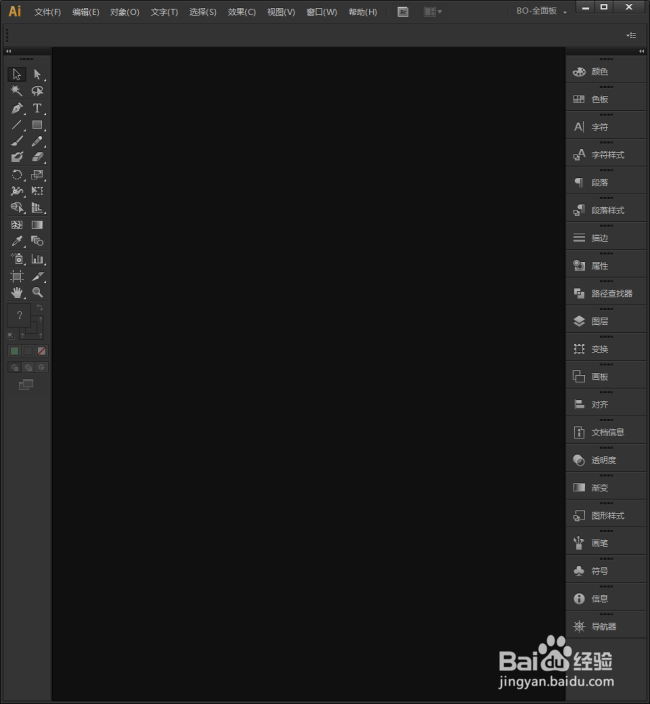 2/11
2/11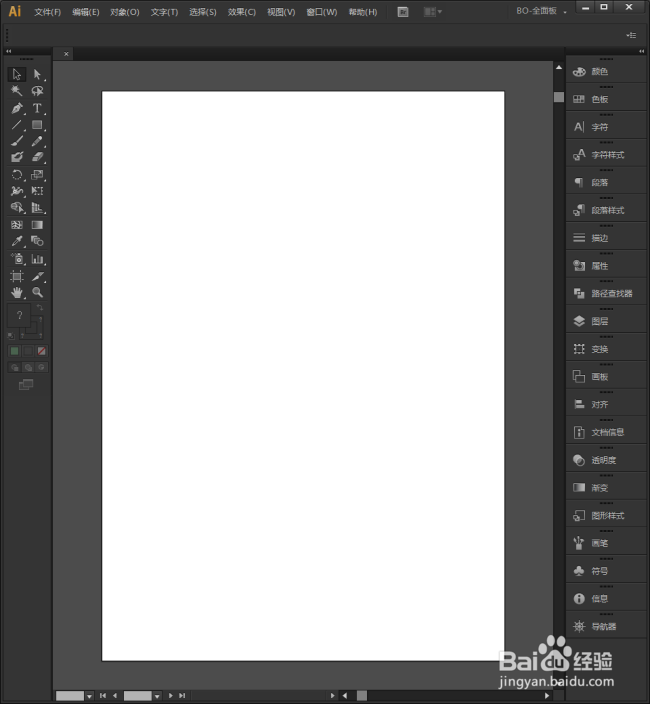 3/11
3/11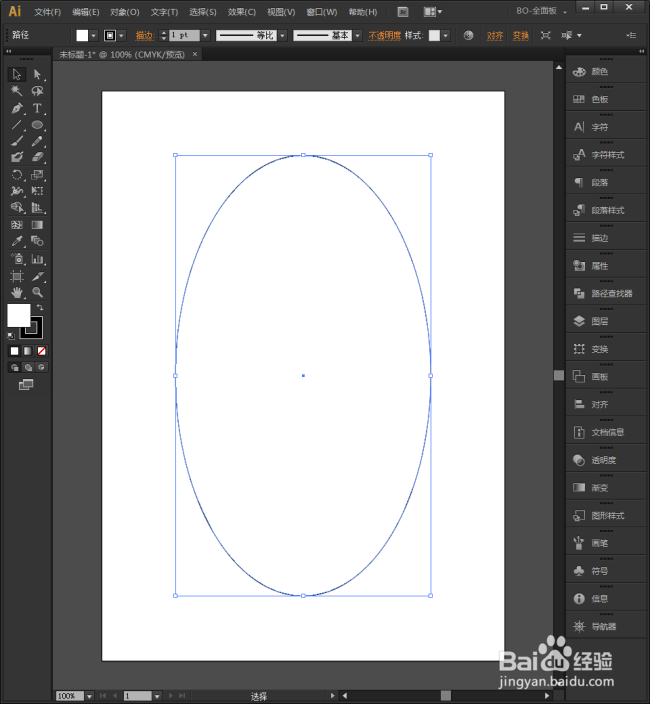 4/11
4/11 5/11
5/11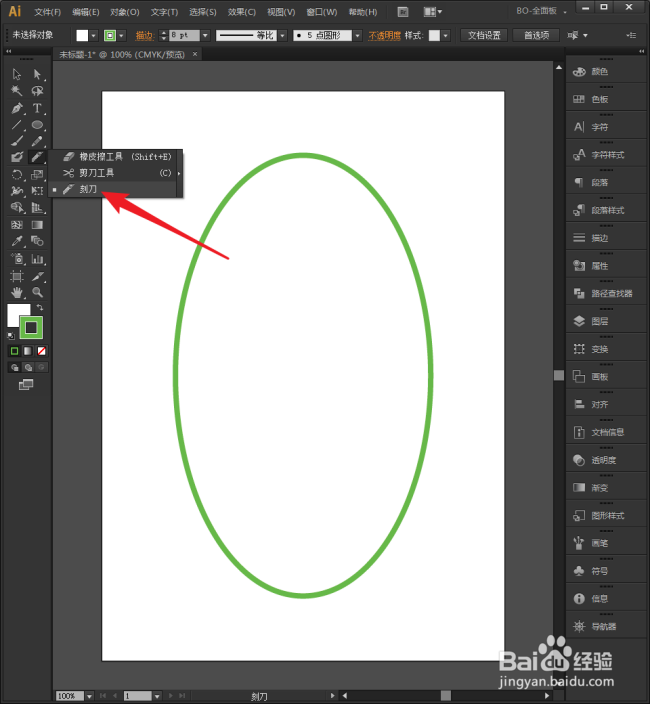 6/11
6/11 7/11
7/11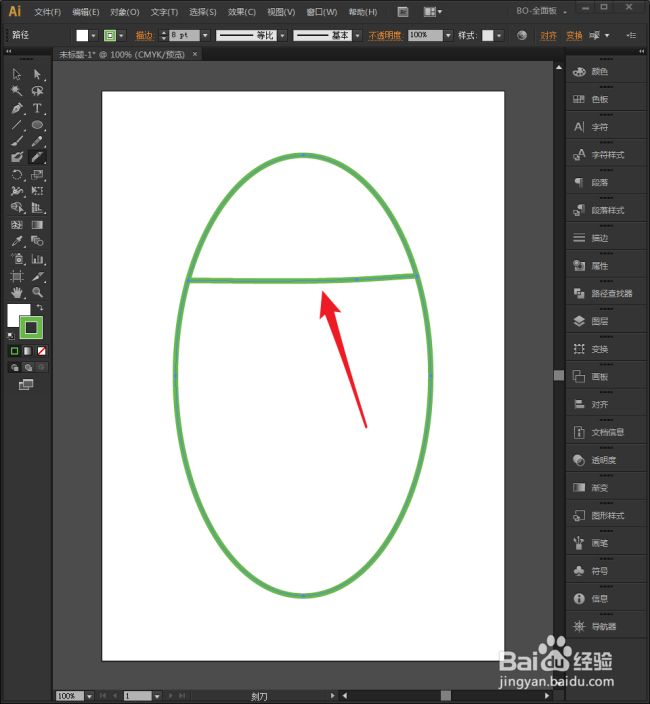 8/11
8/11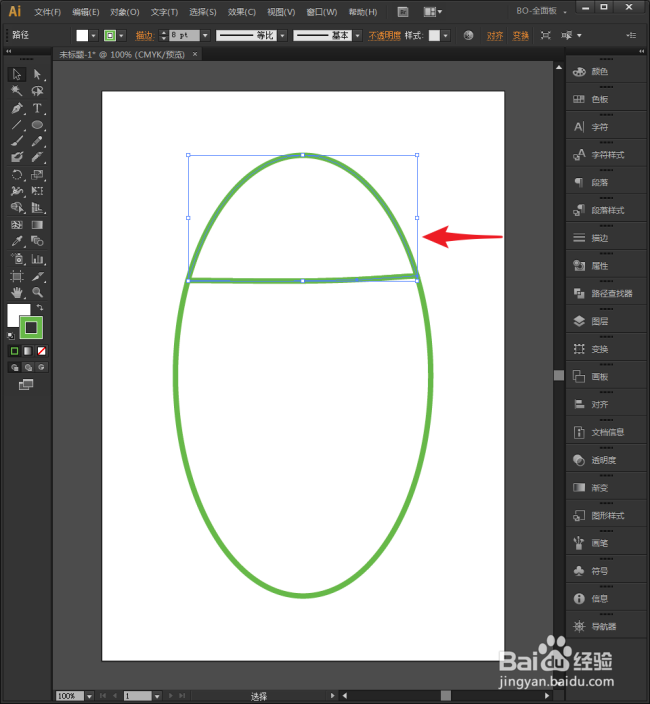 9/11
9/11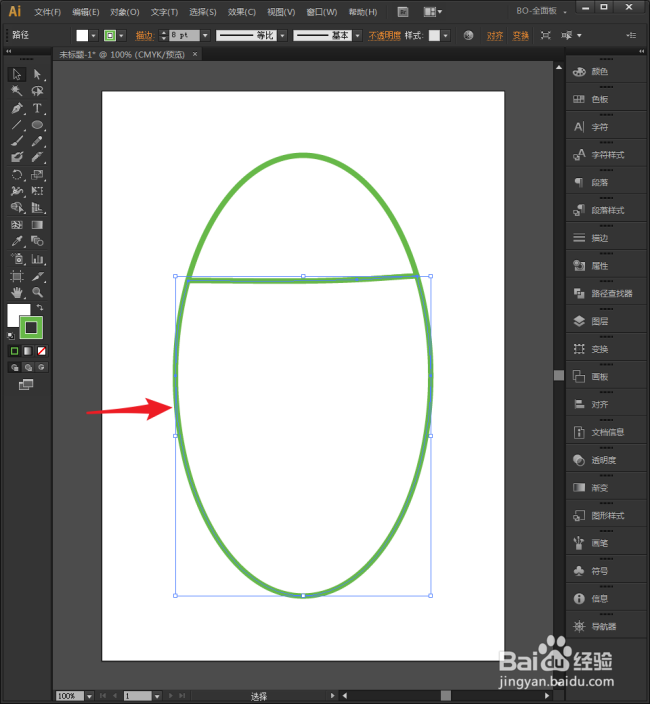 10/11
10/11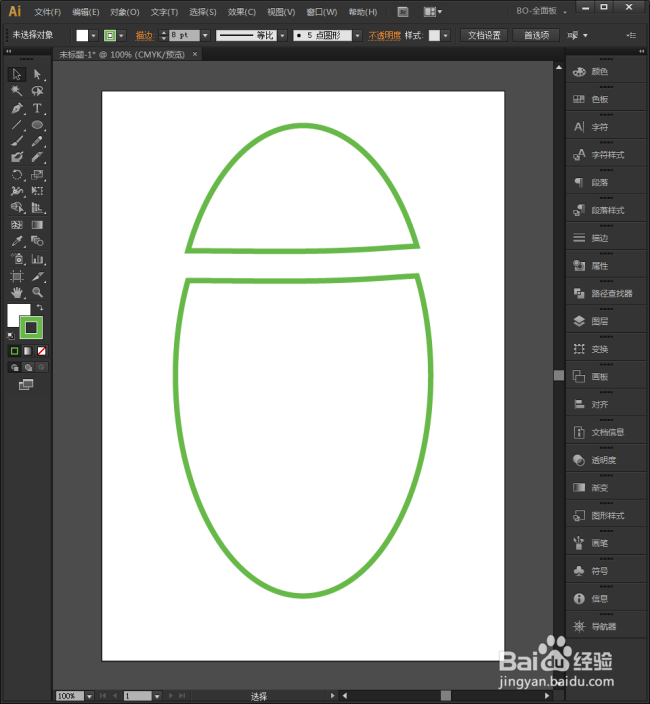 11/11
11/11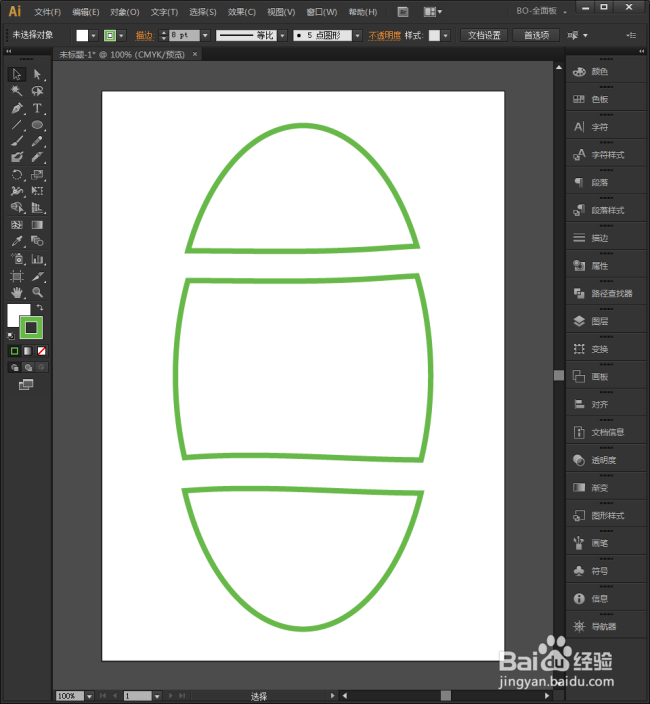 注意事项
注意事项
启动Illustrator CS6。
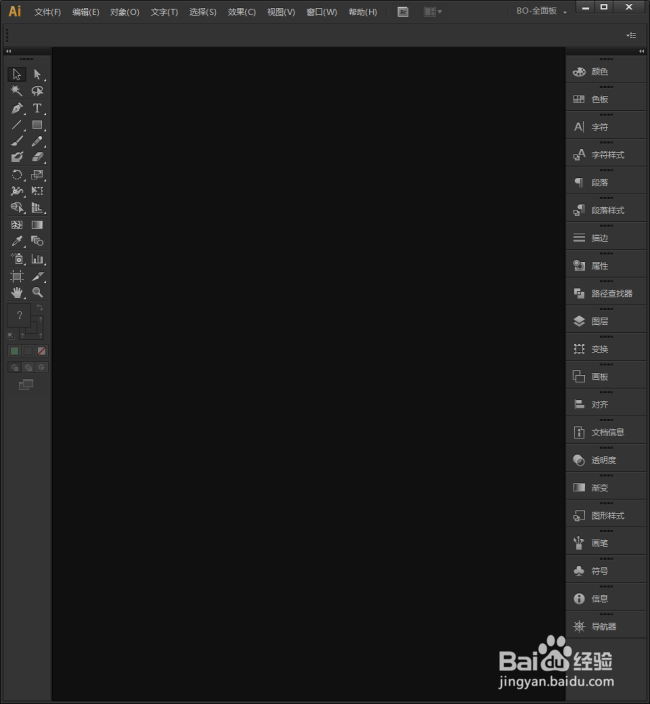 2/11
2/11建立一个空白文档。
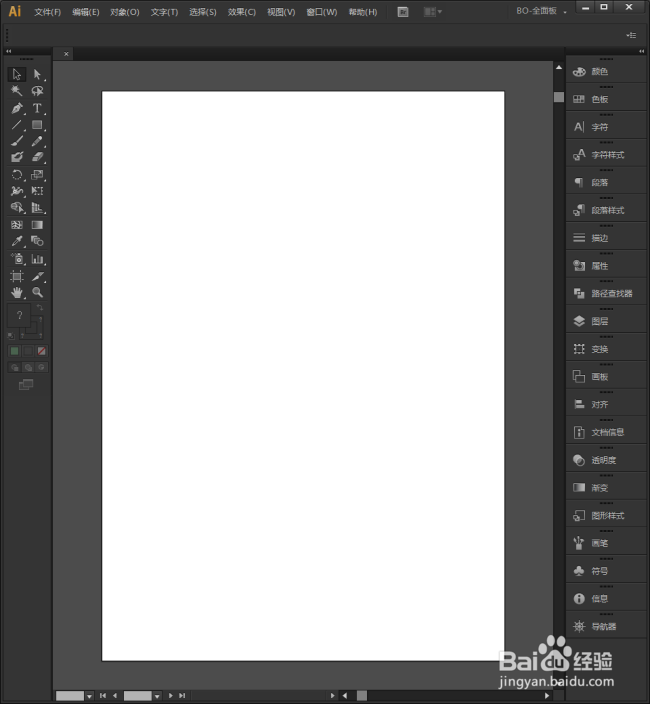 3/11
3/11在文档中任意绘制一个形状,比如一个椭圆。
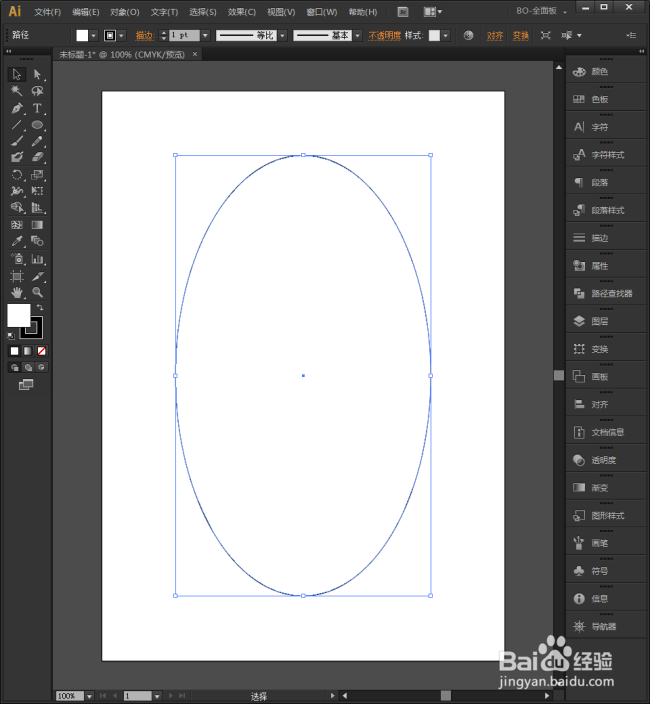 4/11
4/11给形状设置适当的描边尺寸并填充颜色,方便后续观察效果。
 5/11
5/11点击选择刻刀工具。
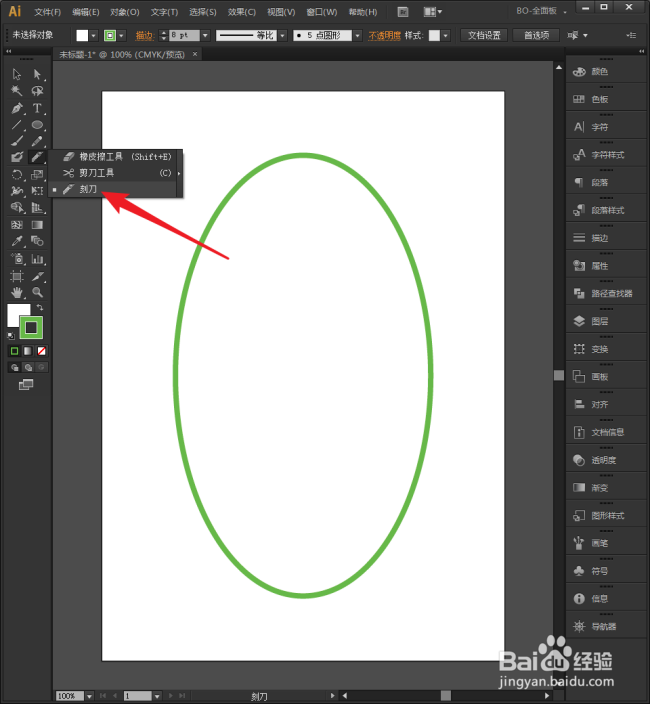 6/11
6/11将鼠标从形状的一头拖动到另一头,贯穿整个形状。
 7/11
7/11刚才划过的地方多出了一条线。
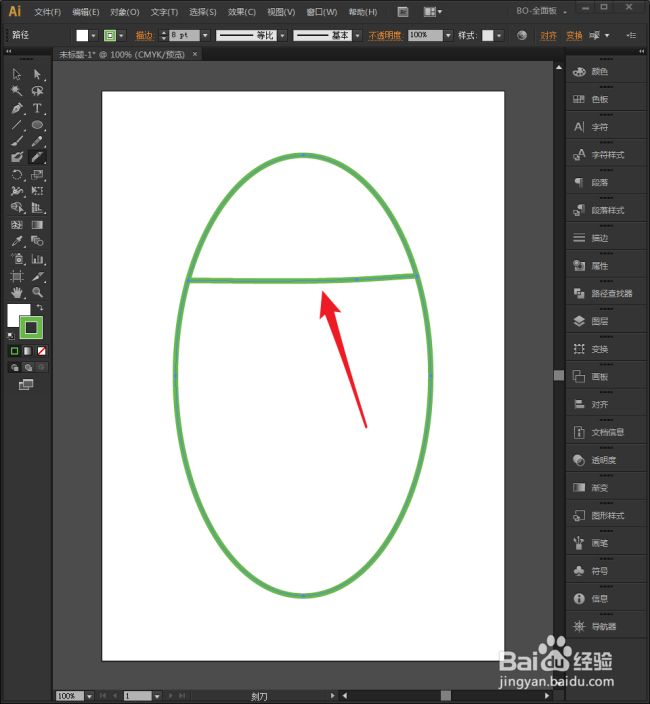 8/11
8/11切换到选择工具,点击上半边形状,可以看到,上半边形状被选中了。
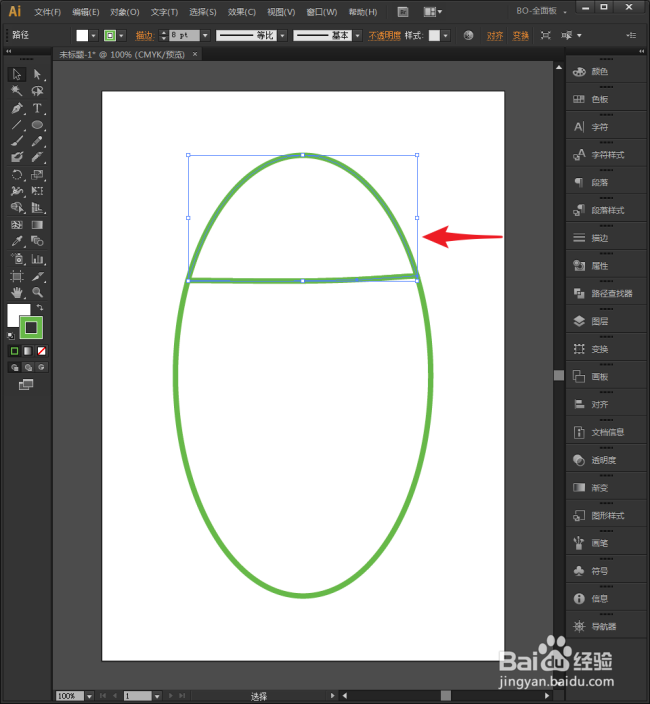 9/11
9/11同样,点击下半边形状,也能选中形状。说明原来的椭圆已经被分割成了两个小形状。
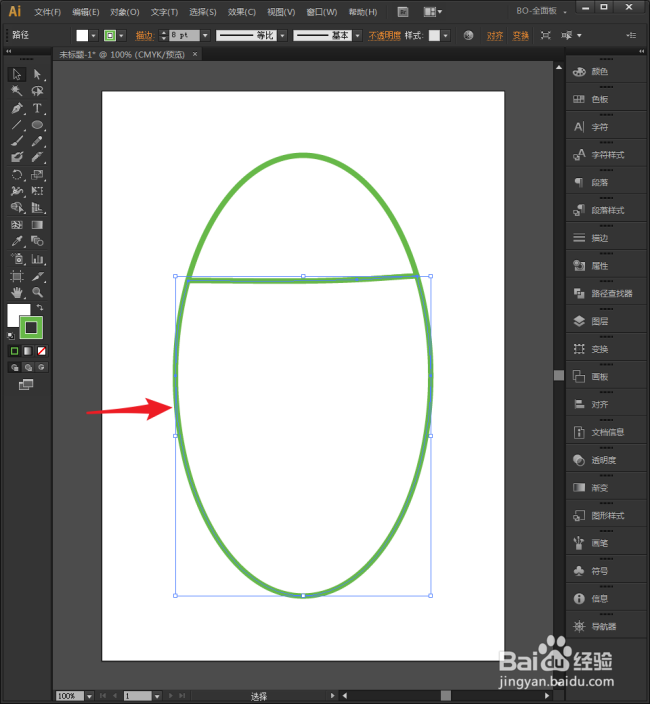 10/11
10/11使用箭头键移动其中一个形状,可以看到,椭圆被一分为二。
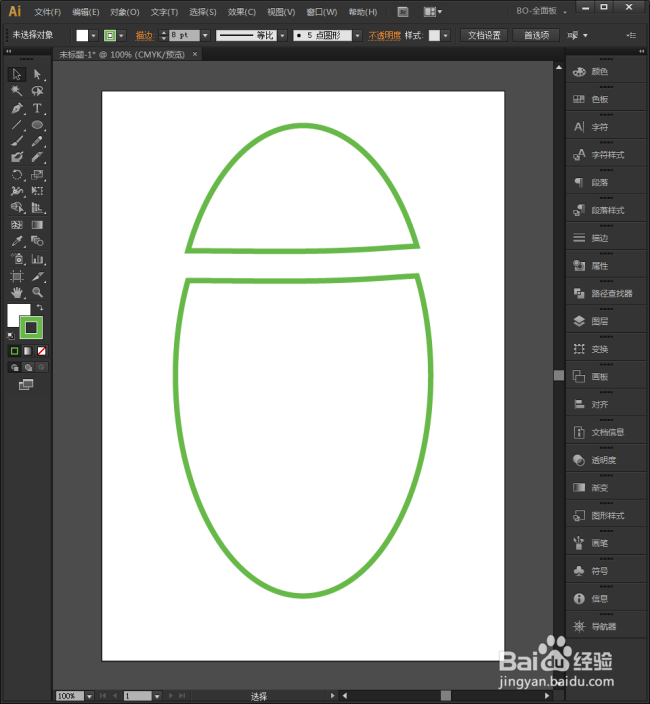 11/11
11/11继续使用刻刀工具在其他地方刻画,就能得到更多小形状。
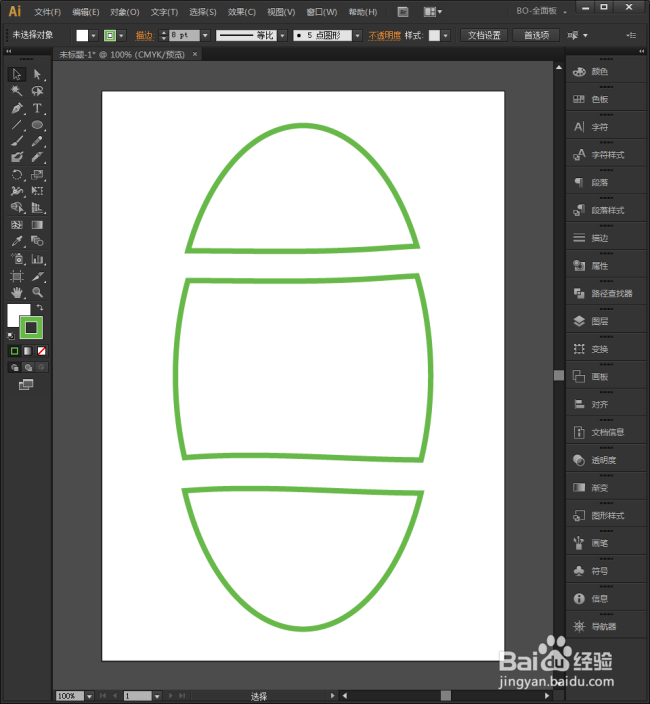 注意事项
注意事项分割图形的工具还有其他多种,刻刀工具通过绘制的方法,显得比较自由。
ILLUSTRATOR刻刀版权声明:
1、本文系转载,版权归原作者所有,旨在传递信息,不代表看本站的观点和立场。
2、本站仅提供信息发布平台,不承担相关法律责任。
3、若侵犯您的版权或隐私,请联系本站管理员删除。
4、文章链接:http://www.1haoku.cn/art_1084453.html
上一篇:云闪付怎样关掉银行卡免密支付
下一篇:酷狗音乐如何给歌手签到
 订阅
订阅